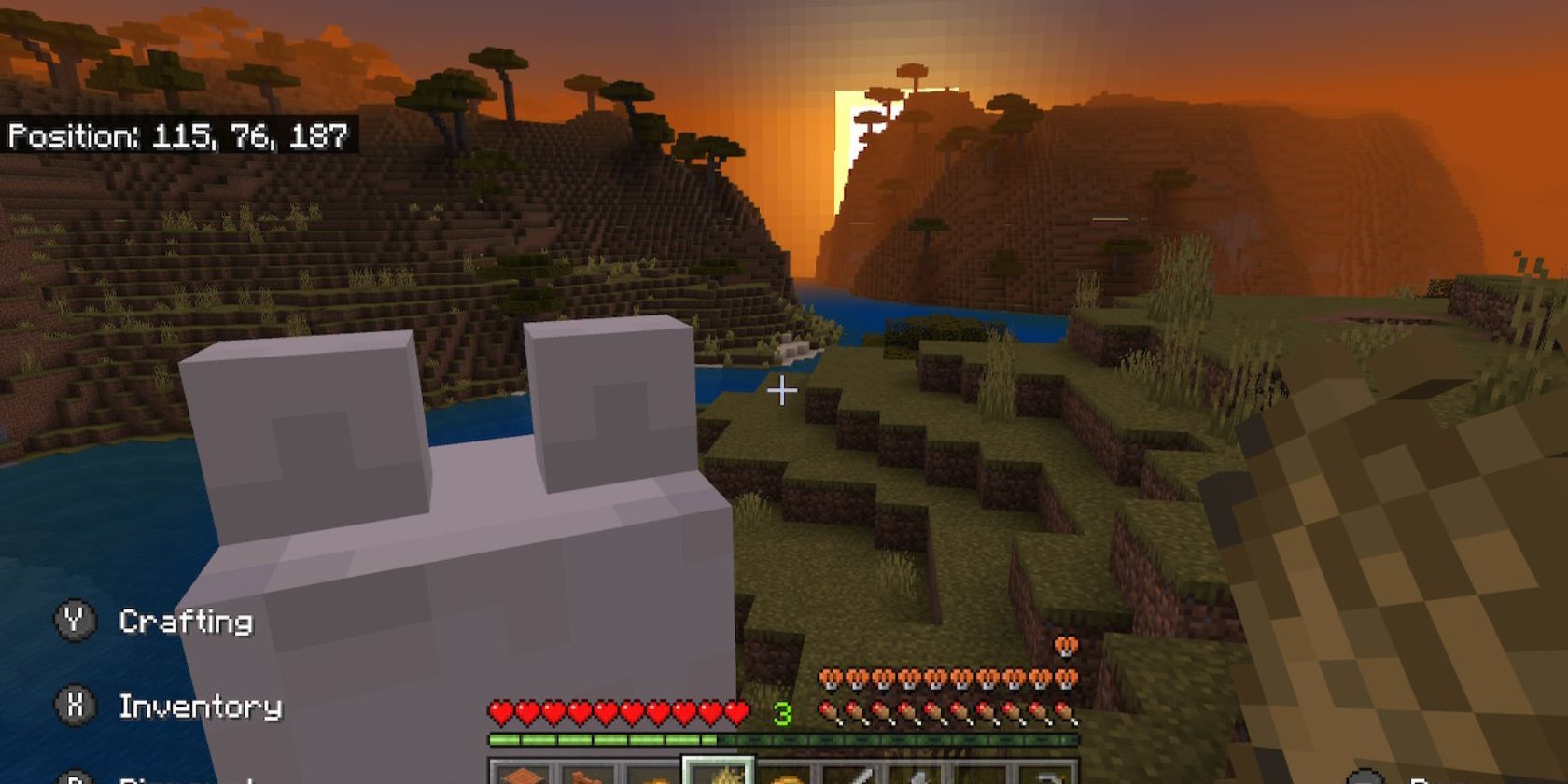آیا قصد حذف دنیای Minecraft خود را نداشتید؟ مشکلی نیست – در اینجا نحوه بازیابی آن آمده است.
Minecraft به اندازه خلاقیت شما بی پایان است. این امکان وجود دارد که صدها یا حتی هزاران ساعت را صرف کار بر روی دنیای Minecraft خود، ساختن دهکدهها و راهاندازی آنها با حفاظت کافی کنید. پس پس از صرف مدت طولانی برای محافظت از خانه و دارایی خود در Minecraft، چرا از خود دنیای Minecraft خود محافظت نمی کنید؟
از دست دادن دنیای Minecraft خود به دلیل یک فایل خراب یا حتی حذف تصادفی، حداقل میگوید غم انگیز است. اما تا زمانی که قبلا از فایل های خود نسخه پشتیبان تهیه کرده اید، راهی برای بازگرداندن دنیای حذف شده Minecraft وجود دارد.
چگونه از دنیای Minecraft پشتیبان بگیرید
اولین قدم برای محافظت از دنیای Minecraft خود تهیه نسخه پشتیبان از آن است. به این ترتیب، اگر مشکلی پیش آمد، می توانید نسخه قبلی یا حتی فعلی دنیای Minecraft خود را دوباره نصب کنید. اگر هرگز از دنیای خود نسخه پشتیبان تهیه نکرده اید، متأسفانه راهی برای بازیابی آن وجود ندارد.
بسته به سیستمی که در آن بازی میکنید، راههای مختلفی برای پشتیبانگیری از دنیای Minecraft وجود دارد.
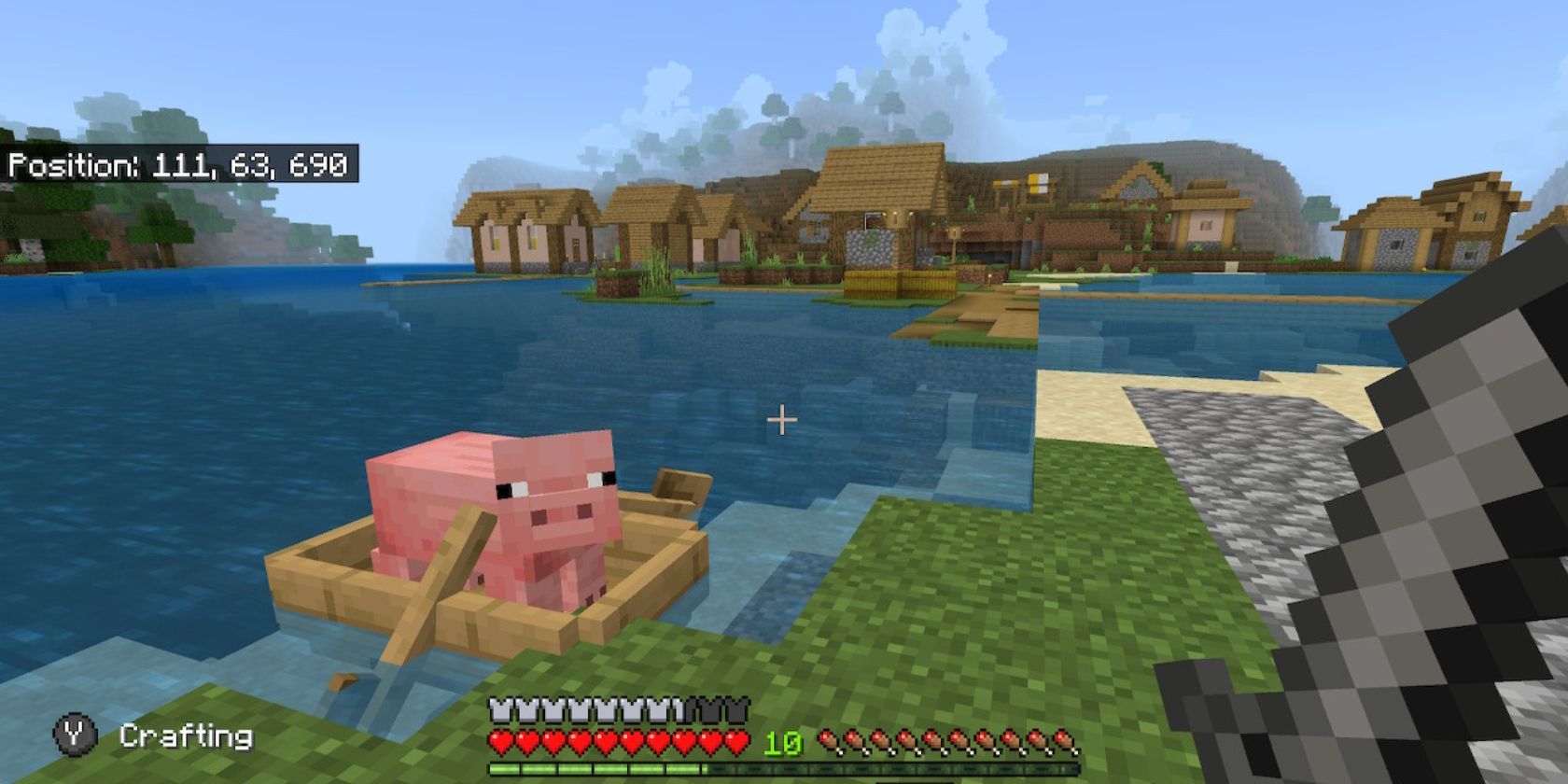
اگر در حال بازی Minecraft بر روی کنسولی مانند PS5 یا Xbox هستید، اطلاعات شما باید به طور خودکار در Cloud ذخیره شود. اگر مطمئن نیستید که PS5 شما برای این کار تنظیم شده است، راهنمای ما را در مورد نحوه پشتیبان گیری از داده های PS5 خود دنبال کنید.
اگر در حال بازی Minecraft در دستگاه تلفن همراه هستید، تنها راه برای پشتیبان گیری از دنیای خود این است که از خود دستگاه خود نسخه پشتیبان تهیه کنید. برای راهنمایی در این زمینه، راهنماهای ما را در مورد نحوه پشتیبان گیری از آیفون یا نحوه پشتیبان گیری از دستگاه Android خود دنبال کنید.
اگر در حال بازی Minecraft در رایانه شخصی هستید، دستورالعمل های زیر را دنبال کنید تا از دنیای Minecraft خود نسخه پشتیبان تهیه کنید:
- کلید Windows و کلید I را فشار دهید تا تنظیمات شما باز شود.
- به قسمت به روز رسانی و امنیت بروید.
- از منو گزینه Backup را انتخاب کنید.
- Add a Drive را انتخاب کنید و مکان مورد نظر خود را انتخاب کنید.
- گزینه های بیشتر را فشار دهید و اکنون پشتیبان گیری کنید.
- فهرست زیر را در پشتیبان گیری از این پوشه ها بررسی کنید تا مطمئن شوید داده های Minecraft شما گنجانده شده است. اگر نه، Add a Folder را فشار دهید تا آن را انتخاب کنید.
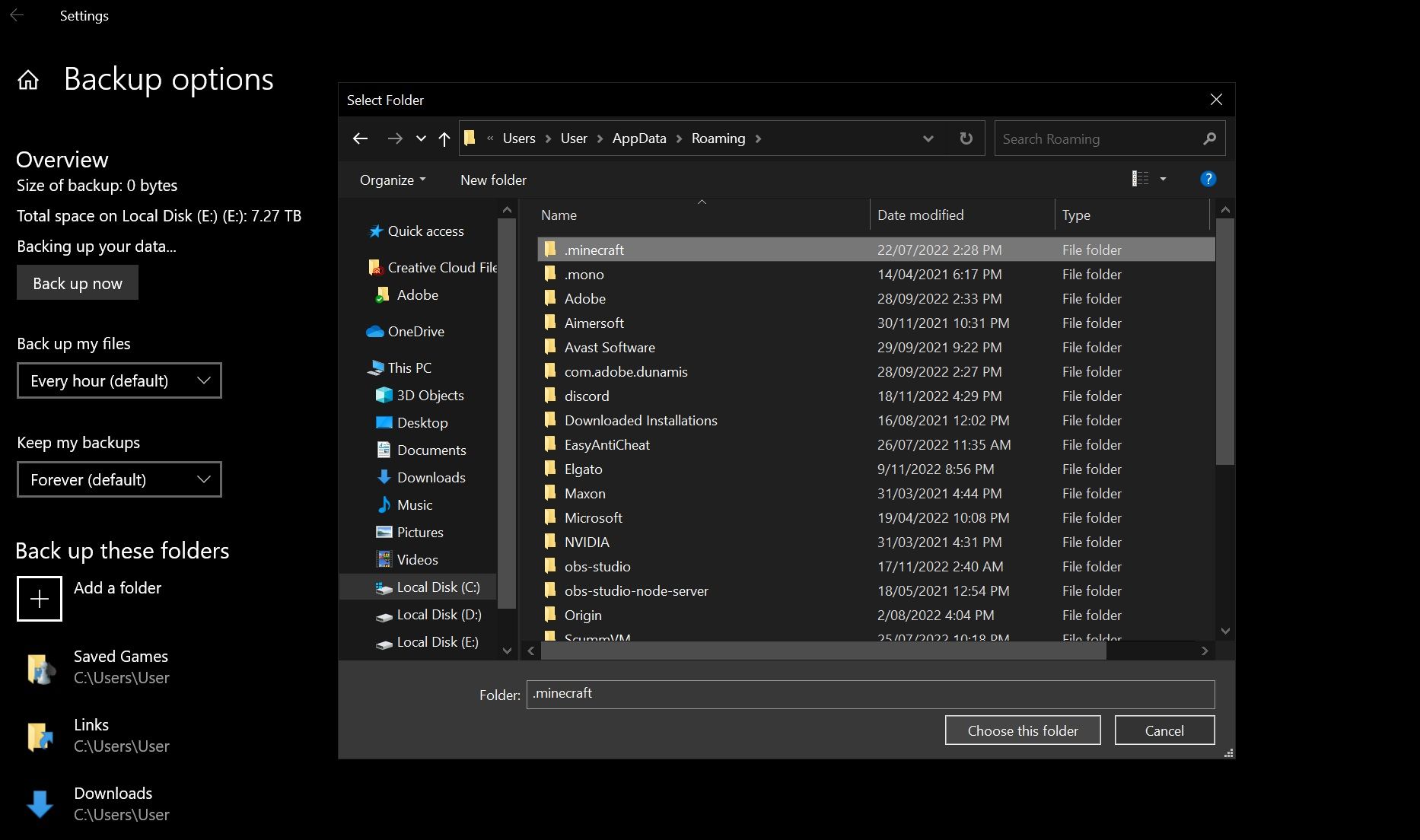
اکنون رایانه شما باید به طور خودکار از فایل های انتخابی شما نسخه پشتیبان تهیه کند.
یک کپی از دنیای Minecraft خود ایجاد کنید
همچنین می توانید یک کپی از دنیای Minecraft خود در یک فایل ذخیره دیگر ایجاد کنید. اگر به طور تصادفی اولین مورد خود را حذف کنید یا حتی اگر فایل اصلی شما خراب شود، از شما محافظت می کند. این روش بدون توجه به سیستمی که روی آن بازی می کنید نیز کار خواهد کرد.
ایجاد یک کپی از دنیای خود تا حد زیادی ساده ترین راه برای پشتیبان گیری از آن است، اما مطمئن ترین راه نیست. این به این دلیل است که اگر خود Minecraft را حذف کنید، فایل کپی شده با آن همراه می شود و دیگر قابل بازیابی نیست.
دستورالعمل های زیر را برای ایجاد یک کپی از دنیای Minecraft خود دنبال کنید:
- دنیایی را که می خواهید کپی کنید را در صفحه بارگذاری پیدا کنید.
- تنظیمات بازی را باز کنید.
- Copy World را انتخاب کنید.
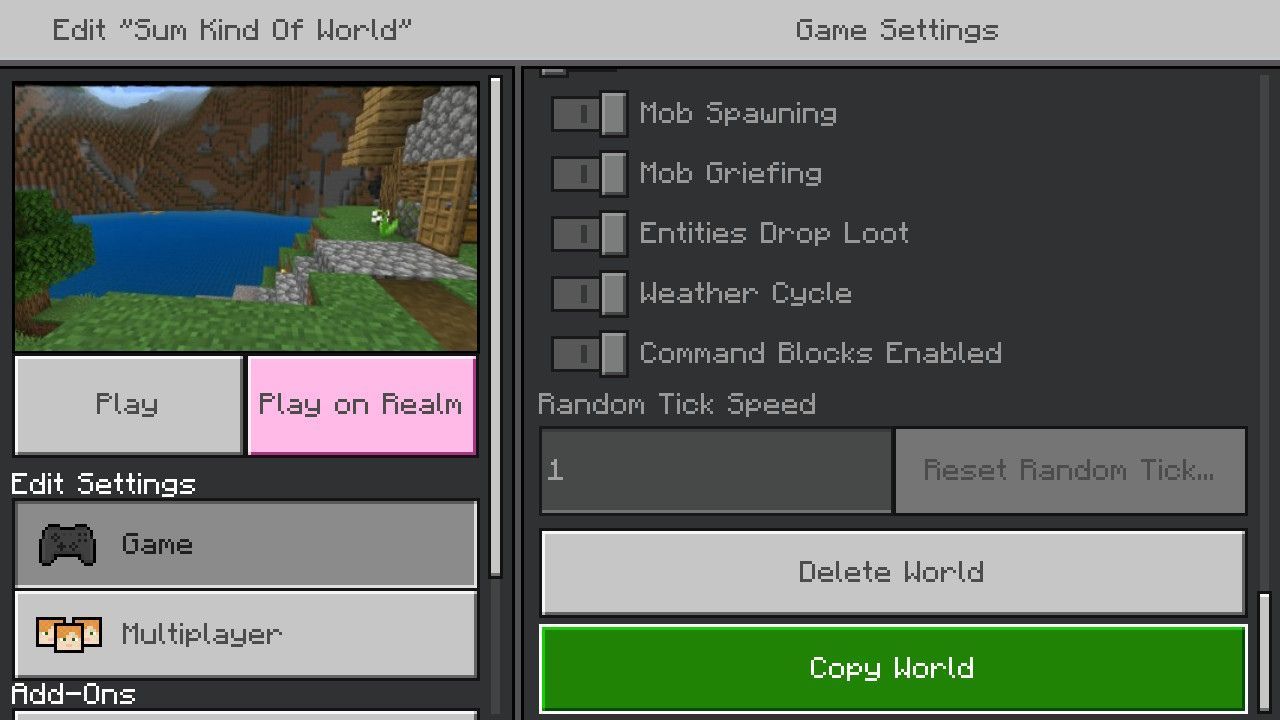
بسته به میزان کاری که در دنیای Minecraft خود انجام داده اید، این فرآیند می تواند از چند ثانیه تا چند دقیقه طول بکشد.
چگونه یک دنیای Minecraft حذف شده را بازیابی کنیم
اکنون که از دنیای Minecraft خود نسخه پشتیبان تهیه کرده اید، می توانید راحت تر استراحت کنید. اگر اتفاقی برای آن بیفتد، میتوانید دنیای Minecraft خود را بازیابی کنید و به کاردستی خود ادامه دهید.
بازیابی دنیای Minecraft خود در کنسول یا تلفن همراه به آسانی بازیابی اطلاعات پشتیبانگیری شده از Cloud است. بازیابی دنیای Minecraft خود در رایانه شخصی کمی دشوارتر است. در اینجا چگونه است:
- منوی Start را باز کرده و Run را تایپ کنید.
- %appdata% را در قسمت Open تایپ کنید و Enter را فشار دهید.
- به پایین بروید تا پوشه .minecraft خود را پیدا کنید.
- روی پوشه .minecraft کلیک راست کرده و Properties را انتخاب کنید.
- به تب Previous Versions بروید.
- در اینجا باید لیستی از پوشه های حذف شده خود را مشاهده کنید. مورد صحیح را پیدا کنید و Restore را در پایین سمت راست انتخاب کنید.
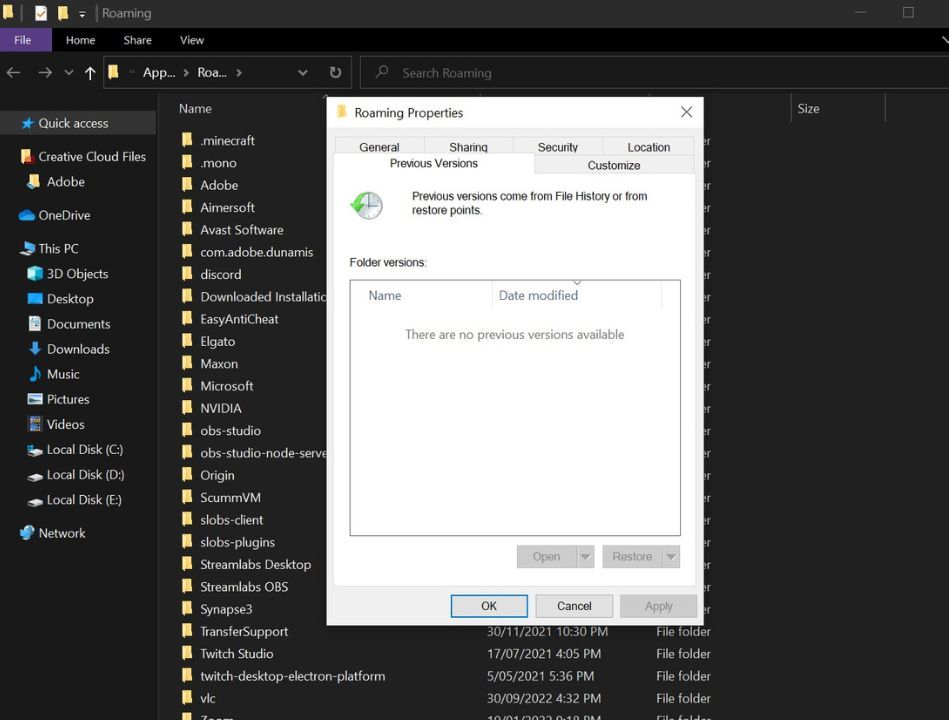
دنیای Minecraft شما اکنون باید بازسازی شود. این دستورالعمل ها برای نسخه های Bedrock یا Java کار می کنند.
دنیای Minecraft خود را با پشتیبان گیری از آن ایمن نگه دارید
از دست دادن تمام پیشرفت شما در هر بازی می تواند بسیار ناگوار باشد. اما با بازیهایی مانند Minecraft که در آن میتوانید سالها را بر روی همان فایل ذخیرهسازی صرف کنید، از دست دادن آن میتواند ویرانگر باشد.
اگر قبلاً از آن نسخه پشتیبان تهیه نکرده باشید، راهی برای بازیابی دنیای Minecraft وجود ندارد. بنابراین قبل از اینکه خیلی دیر شود، مطمئن شوید که از دنیای Minecraft خود با پشتیبانگیری از اطلاعات دنیای خود محافظت میکنید.